
Orodha ya maudhui:
- Mwandishi John Day [email protected].
- Public 2024-01-30 12:55.
- Mwisho uliobadilishwa 2025-01-23 15:12.

Je! Umesikia juu ya PostSecret? PostSecret ni mradi unaoendelea wa sanaa ya jamii ambapo inaruhusu watu kutuma barua bila kujulikana katika kadi za utengenezaji na siri zao juu yao. Hakuna vizuizi juu ya siri, isipokuwa lazima ziwe za kweli na hazijawahi kuambiwa hapo awali. Frank Warren, muundaji wa wavuti ya PostSecret, kisha anasasisha wavuti kila Jumapili na siri mpya ambazo amepokea kwenye barua. jifunze jinsi ya kutengeneza PostSecret, basi mafunzo haya hakika yatakufundisha jinsi! Ikiwa hii ni PostSecret yako ya kwanza, labda unataka kutembelea wavuti kabla ya kuanza! Inaweza kukupa wazo la jinsi kadi za posta za kibinafsi, za kuchekesha, za kusikitisha, za kushangaza, na za kushangaza zinaweza kuwa! (tazama kama hapa chini) PostSecret
Hatua ya 1: Kuanza

Kadi hizi za posta zinaweza kuwa kama vile unavyotaka. Kwa siri yako ya kwanza kabisa, tutafanya mambo kuwa rahisi lakini ya ujasiri.
Chagua picha mbili tofauti kutoka kwa faili zako. Haijalishi mpangilio ambao unafanya kazi nao. Fungua Photoshop. Nenda kwenye Faili> Mpya. Chini ya saizi ya Hati, badilisha Upana kuwa 15.3cm, na urefu ni 10.1cm. Kisha ubadili Azimio kuwa saizi / inchi 180. Hii ni saizi sahihi ya kadi ya posta wastani. Chagua picha yako ya kwanza ambayo ungependa kufanya kazi nayo na kuifungua. Mara tu ukiifungua, nenda kwenye Picha> Ukubwa wa picha. Chini ya saizi ya Hati, badilisha Upana kuwa 15.3cm, na urefu ni 10.1cm. Kisha ubadili Azimio kuwa saizi / inchi 180. Picha sasa ni saizi sawa na turubai yako.
Hatua ya 2: Hatua ya 2

Utagundua picha hii sasa imekuwa Tabaka lako la Asili, na kama unavyojua, tabaka za usuli haziwezi kubadilishwa kamwe. Kwa sababu tunahitaji kufikia safu hii, buruta ikoni ya LOCK kwenye pipa la takataka. Rejea safu hii PICHA YA KWANZA.
Hatua ya 3: Hatua ya 3

Unda safu mpya (angalia maelezo ya ikoni)
Sasa, fungua picha ya pili kutoka kwa faili zako. Utaona picha hii itafunguliwa katika hati mpya ya Photoshop. Kumbuka kuiweka ukubwa kulingana na picha nyingine (W: 15.3cm, H: 10.1cm, Res: saizi 180 / inchi). Ukiwa na zana yako ya Mstatili wa Marquee (angalia maelezo ya ikoni), buruta ili kuchagua picha nzima, na uinakili (CTRL + C).
Hatua ya 4: Hatua ya 4

Bandika picha kwenye LAYER MPYA uliyounda kwenye hati yako ya kwanza.
Badili jina la safu hii PICHA YA PILI. Sasa unapaswa kuwa na tabaka mbili na picha tofauti juu yao.
Hatua ya 5: Hatua ya 5

Ili picha mbili ziunganishwe pamoja, lazima tucheze na mwangaza wa picha iliyo kwenye safu ya juu. (Katika kesi hii, ni PICHA YA PILI)
Katika sanduku la tabaka, utaona kiwango cha Opacity (angalia maelezo ya ikoni). Kwa hati hii, niliweka opacity kuwa 30, kwani picha ya juu ina shughuli nyingi kuliko picha iliyo chini. Nilitaka picha chini ionyeshe zaidi ya ile ya juu. Unaweza kubadilisha mpangilio wa tabaka zako kwa kuburuta safu juu ya nyingine.
Hatua ya 6: Hatua ya 6

Ninataka kubonyeza picha ya juu, kwani CN Tower inaonekana kuwa na shughuli nyingi mahali ilipo sasa. Nataka iwe karibu na eneo la maji. Basi wacha turekebishe hii.
Kubonyeza picha, hakikisha uko kwenye safu sahihi (katika kesi hii PICHA safu ya mbili). Lazima basi uende kwa BONYEZA> BADILISHA> FLIP HORIZONTAL. Hii itabadilisha picha yako kama kioo.
Hatua ya 7: Hatua ya 7

Kisha nenda kwa BONYEZA> BADILISHA> SCALE. Hii itakuruhusu kubadilisha kiwango cha picha yako.
Katika kesi hii, nilihamisha picha kushoto, kisha nikaifanya kuwa kubwa kidogo, na kuinyoosha Usawa. Kuweka picha ukubwa sawa (upana na urefu), shikilia kitufe cha SHIFT wakati unafanya picha iwe kubwa au ndogo.
Hatua ya 8: Hatua ya 8

Sasa tutaongeza siri yetu.
Chagua zana ya TEXT, na chora kisanduku cha maandishi mahali pengine kwenye picha yako. Chagua rangi ya maandishi yako. Ifuatayo, chagua font baridi ambayo inawakilisha vizuri hisia za muundo wako, na chapa siri yako. Unaweza kulazimika kurekebisha sanduku la saizi ya maandishi ikiwa ni ujumbe mrefu. Kumbuka kuandika siri ambayo ni kweli 100% na kwamba hakuna anayejua! Hii haijulikani kabisa!
Hatua ya 9: Hatua ya 9

Sasa umemaliza sehemu ya muundo wa PostSecret yako. Hifadhi hati hii kama JPEG, na uichapishe. Kisha ukate.
Ifuatayo, chukua kadi ya posta iliyopo na gundi muundo wako mpya mbele. Kwa njia hii, unapogeuza kadi ya posta, kilichobaki kufanya ni kuandika anwani, na kuweka stempu juu yake! O, usisahau kuipeleka! Kumbuka: huu ni mradi kamili wa anonoymous. Hautakiwi kuweka anwani ya kurudi kwenye PostSecret yako. Tuma barua nyingi kama unavyopenda! Na kumbuka kuangalia wavuti kila Jumapili… ni nani anayejua! Unaweza kuona siri yako huko juu siku moja! Barua ya Posta 13345 Copper Ridge Road Germantown, MD 20874
Ilipendekeza:
Jinsi ya Kutengeneza Picha za Ukubwa wa Pasipoti katika Photoshop: Hatua 4

Jinsi ya Kutengeneza Picha za Ukubwa wa Pasipoti katika Photoshop: Halo marafiki, leo ninaonyesha jinsi ya kutengeneza picha ya ukubwa wa pasipoti, Hapa tunaweza kutumia toleo lolote la Photoshop kama 7.0, cs, cs1,2,3,4,5,6. Nina hakika kwamba kila mtu anapaswa kuelewa kwa urahisi mafunzo haya. Jitayarishe na yako ni Photoshop na image.Requireme
Jinsi ya Kutengeneza Jenereta ya Thermoelectric katika Mipango ya Nyumbani: Hatua 6 (na Picha)

Jinsi ya Kutengeneza Jenereta ya Thermoelectric katika Mipango ya Nyumbani: Jinsi ya kutengeneza jenereta ya thermoelectric kwenye mipango ya nyumbani Athari ya thermoelectric ni ubadilishaji wa moja kwa moja wa tofauti za joto kuwa voltage ya umeme na kinyume chake kupitia thermocouple. Kifaa cha umeme huunda voltage wakati kuna tofauti
Sanaa ya pikseli katika Picha tayari / Photoshop: Hatua 5 (na Picha)

Sanaa ya pikseli katika Imageready / Photoshop: Sasa, nimeona ni ya kushangaza sana kwamba hakuna mtu kwenye wavuti hii aliyewahi kujaribu kuelimisha kutengeneza / kufanya / kuchora sanaa ya pikseli. Hii inaweza kufundishwa kupitia hatua rahisi za kutengeneza michoro za isometriki kwa kutumia saizi! maneno makubwa oooh :) Mchoro
Kuangaza Picha Haraka katika Photoshop. 6 Hatua
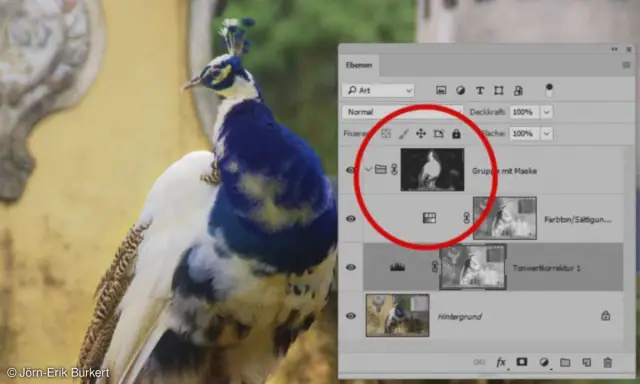
Kuangaza Picha Haraka katika Photoshop. Hatua kadhaa za kuangaza haraka picha kwenye picha, picha ambayo nimechagua ni mbaya sana na sio ukamilifu haswa na laini ya kumaliza lakini ni bora zaidi kuliko ilivyokuwa na kidogo rahisi kwenye jicho. Unaweza kuruka usomaji na
Stendi ya Laptop ya Wimbi (Kutengeneza Maumbo ya 3D katika Mchoro): Hatua 8 (na Picha)

Stendi ya Laptop ya Wimbi (Kutengeneza Maumbo ya 3D katika Mchoro): Nilitaka stendi nzuri ya mbali. Nilitaka kutengeneza kitu na fomu nzuri, ya kikaboni. Na ninafanya kazi kwa Maagizo, kwa hivyo nina uwezo wa kupata mkataji mzuri wa Epilog laser. Sura unayoona kwenye picha hapa chini ni matokeo. Nina furaha sana
